使用Goland實現高效的代碼測試工作流

Goland是JetBrains公司推出的一款基于IntelliJ IDEA的Golang IDE,擁有強大的代碼編輯和調試功能,為Golang開發者提供了很好的支持。在Golang開發過程中,測試是不可避免的一個環節,如何在Goland中運用正確的姿勢實現高效的測試工作流呢?本文將為您詳細介紹。
1. 創建測試文件
在Goland中,測試文件通常以_test.go結尾。有兩種方式可以創建測試文件:
- 在項目中對應的包名下新增一個文件,文件名以_test.go結尾,如:foo_test.go。
- 在代碼文件中光標定位到函數名或結構體名上,使用快捷鍵Ctrl+Shift+T(Windows)或Command+Shift+T(Mac)生成對應的測試文件。
2. 編寫測試用例
在測試文件中,通常使用Go的testing包定義測試函數,測試函數命名以Test為前綴,例如:
`go
func TestAdd(t *testing.T) {
result := Add(1, 2)
if result != 3 {
t.Errorf("Add(1, 2) = %d; want 3", result)
}
}
`
在這個例子中,我們定義了一個名為TestAdd的測試函數,在測試函數中,我們調用了Add函數,并對結果進行了判斷。其中t.Errorf函數用于輸出測試結果。
3. 運行測試用例
在Goland中,運行測試用例并查看測試結果非常方便。我們可以使用以下方式運行測試用例:
- 打開測試文件,光標處于測試函數內,點擊運行按鈕或按快捷鍵Shift+F10(Windows)或Control+R(Mac)。
- 在項目管理器中,右鍵單擊測試文件或測試目錄,選擇“Run 'go test' in 'xxx'”。
運行測試后,測試結果會顯示在運行面板中。
4. 使用代碼覆蓋率檢測
Goland還支持使用代碼覆蓋率檢測,可以幫助我們評估測試用例的完整性。在運行測試時,可以選擇“Coverage”選項,然后Goland會自動運行代碼覆蓋率檢測并生成相應的報告。
5. 使用快捷鍵
Goland提供了很多快捷鍵,可以幫助我們更快速地編寫和運行測試用例。以下是一些常用的快捷鍵:
- Ctrl+Shift+T(Windows)或Command+Shift+T(Mac):生成對應測試文件;
- Ctrl+Shift+Alt+T(Windows)或Control+Shift+T(Mac):對當前測試函數或測試文件進行代碼覆蓋率檢測;
- Alt+Enter:自動導入測試包;
- Shift+F10(Windows)或Control+R(Mac):運行測試用例;
- Ctrl+Shift+F10(Windows)或Control+Shift+R(Mac):重新運行上次運行的測試用例。
6. 總結
本文介紹了使用Goland實現高效的代碼測試工作流的關鍵步驟,包括創建測試文件、編寫測試用例、運行測試用例、使用代碼覆蓋率檢測和使用快捷鍵。通過運用這些技巧,我們可以更快捷、更高效地進行Golang測試開發。
以上就是IT培訓機構千鋒教育提供的相關內容,如果您有web前端培訓,鴻蒙開發培訓,python培訓,linux培訓,java培訓,UI設計培訓等需求,歡迎隨時聯系千鋒教育。




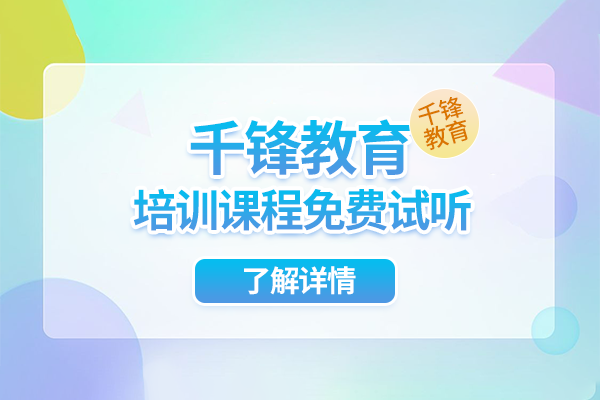
















 京公網安備 11010802030320號
京公網安備 11010802030320號